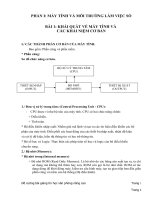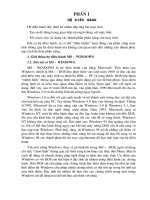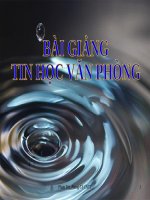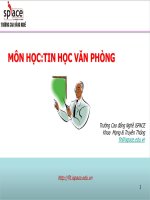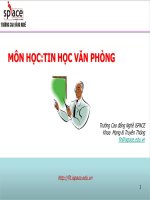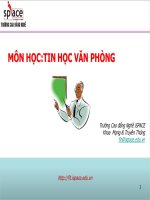- Trang chủ >>
- THPT Quốc Gia >>
- Ngữ Văn
Bài giảng tin học văn phòng - excel
Bạn đang xem bản rút gọn của tài liệu. Xem và tải ngay bản đầy đủ của tài liệu tại đây (837.48 KB, 7 trang )
<span class='text_page_counter'>(1)</span><div class='page_container' data-page=1>
<b>Ch</b>
<b>ươ</b>
<b>ng 5 </b>
<b>Microsoft</b>
<b>EXCEL</b>
Microsoft Excel là một phần mềm trong bộ Microsoft Office của hãng Microsoft,
Excel thực sự là một cơng cụ rất hữu ích để quản lý các dữ liệu không quá lớn và
những tính tốn, đánh giá hàng ngày trong nhiều lĩnh vực khác nhau. Excel có các đặc
tính và ứng dụng tiêu biểu sau:
Thực hiện được nhiều phép tính từđơn giản đến phức tạp.
Tổ chức và lưu trữ thông tin dưới dạng bảng như bảng lương, bảng kết toán,
bảng thanh toán, bảng thống kê, bảng dự toán,...
Khi có thay đổi dữ liệu, bảng tính tựđộng tính toán lại theo số liệu mới.
Thao tác trên bảng tính có thể tạo ra các báo cáo tổng hợp hoặc phân tích có
kèm theo các biểu đồ, hình vẽ minh họa,...
<b>5.1. Các thao tác cơ bản </b>
<b>1.</b>
<b>Kh</b>
<b>ở</b>
<b>i </b>
<b>độ</b>
<b>ng, thoát kh</b>
<b>ỏ</b>
<b>i Excel </b>
<b>Kh</b>
<b>ở</b>
<b>i </b>
<b>độ</b>
<b>ng Excel</b>
:
Dùng lệnh Start | Programs | Microsoft Excel
Ngồi cách khởi động trên, ta cịn có thể khởi động Ms. Excel theo các cách
sau:
Click bi<b>ểu tượng Excel </b> trên màn hình nền.
Click bi<b>ểu tượng Excel </b> trên Start Menu.
<b>Thoát khỏi Excel: Nên ghi l</b>ại tập tin soạn thảo trước khi thoát, nếu không
Ms. Excel sẽ hỏi:
- Chọn Yes nếu muốn ghi.
- Chọn No nếu không muốn ghi.
- Chọn <b>Cancel n</b>ếu muốn hủy lệnh
thoát.
<i><b>Các cách thốt</b></i> :
<b>Click nút Close </b> ở góc trên phải màn
hình.
Dùng lệnh File | Exit.
</div>
<span class='text_page_counter'>(2)</span><div class='page_container' data-page=2>
<b>2.</b>
<b>Màn hình Excel </b>
<b>Menu Bar (</b><i>thực đơn ngang</i>): Thanh chứa tên các mục lệnh chính của Excel,
mỗi mục trên Menu Bar ứng với một Menu Popup (<i>thực đơn dọc</i>). Thao tác để
mở một Menu Popup là click vào tên m<b>ục ho</b>ặc nhấn tổ hợp phím Alt + ký t<b>ự</b>
<b>đại diện c</b>ủa tên mục.
<b>Standard (</b><i>thanh công cụ chuẩn</i>): chứa các biểu tượng, nút điều khiển thực
hiện các chức năng thông dụng như ghi nội dung tập tin vào đĩa, mở tập tin ...
<b>Formatting (</b><i>thanh định dạng</i>): chứa các biểu tượng, nút điều khiển dùng cho việc
định dạng dữ liệu bảng tính như loại font chữ, cỡ font, canh lề ...
Title Bar Menu Bar Standard Formatting
Status bar
Drawing
Formula
</div>
<span class='text_page_counter'>(3)</span><div class='page_container' data-page=3>
<b>Workbook: c</b>ửa sổ chứa nội dung tập tin. Tên tập tin hiện trên thanh tiêu đề cửa sổ
với phần mở rộng định sẵn là XLS. Tên tập tin Workbook mặc nhiên là Book# (#
<i>là số thứ tự tương ứng với những lần mở tập tin</i>). Các thành phần của Workbook là:
- ĐƯỜNG VIỀN NGANG (<i>Column Border</i>): ghi ký hiệu cột từ trái sang
phải theo chữ cái A, B, C,...,Y, Z, AA, AB,..., IV. Cột (<i>Column</i>) là một tập
hợp những ô theo chiều dọc. Độ rộng mặc nhiên là 9 ký tự (<i>có thể thay đổi </i>
<i>trị số này từ 0 đến 255</i>). Có tổng cộng 256 cột.
- ĐƯỜNG VIỀN DỌC (<i>Row Border</i>): ghi số thứ tự dòng từ trên xuống
dưới. Dòng (<i>Row</i>) là một tập hợp những ô theo chiều ngang. Chiều cao
mặc nhiên là 12.75 chấm điểm (<i>có thể thay đổi trị số này từ 0 đến 409</i>). Có
tổng cộng 65536 dịng.
- <b>Ơ (</b><i>Cell</i>): giao của một dịng với một cột. Địa chỉ của một ô xác định bởi
cột trước dịng sau, ví dụ: B6 là địa chỉ của ơ nằm trên cột B, dịng thứ 6.
Ơ hiện hành (<i>Select cell</i>) là ơ có khung viền quanh.
- VÙNG BẢNG TÍNH : bao gồm một hoặc nhiều ô đứng liền nhau, tên của
vùng được xác định bởi tên của ơ ở góc trên bên trái và tên của ơ ở góc
dưới phải của vùng, phân cách tên hai ô bằng dấu hai chấm (:). Ví dụ:
vùng B2:D6.
</div>
<span class='text_page_counter'>(4)</span><div class='page_container' data-page=4>
- BẢNG TÍNH (<i>Sheet</i>): là một bảng gồm có 256 cột và 65536 dịng. Tên
bảng tính mặc nhiên là Sheet# (# là số thứ tự). Một tập tin Excel thơng
thường có 3 bảng tính. Ta có thể quy định số Sheet trong một tập tin
Workbook bằng lệnh Tools | Options, chọn lớp General:
Chọn số lượng sheet trong mục Sheets in new workbook (<i>có thể lên đến </i>
<i>255</i>).
Trong lớp General ta cũng có thể chọn phông chữ và cỡ chữ ngầm định
cho các Sheet.
- <b>Status Bar:</b> dòng chứa chếđộ làm việc hiện hành hay ý nghĩa lệnh hiện
hành của bảng tính và các tình trạng hiện hành của hệ thống như
NumLock, Capslock,...
<b>Các ch</b>
<b>ế</b>
<b>độ</b>
<b> làm vi</b>
<b>ệ</b>
<b>c thông th</b>
<b>ườ</b>
<b>ng g</b>
<b>ồ</b>
<b>m: </b>
<b>Ready: s</b>ẵn sàng nhập dữ liệu.
<b>Enter : </b>đang nhập dữ liệu.
<b>Point : </b>đang ghi chép công thức tham chiếu đến một địa chỉ.
<b>Edit : </b>đang điều chỉnh dữ liệu hay công thức trong ô hiện hành.
Chọn chế độ này bằng cách di chuyển đến ô muốn điều chỉnh và gõ
phím F2.
</div>
<span class='text_page_counter'>(5)</span><div class='page_container' data-page=5>
- Trong cửa sổ <b>Open, ch</b>ọn ổ đĩa và thư mục chứa tập tin muốn mở trong
khung Look in.
- <b>Click ch</b>ọn t<b>ập tin Excel và click nút Open. </b>
<b>c. L</b>
<b>ư</b>
<b>u t</b>
<b>ậ</b>
<b>p tin vào </b>
<b>đĩ</b>
<b>a:</b>
<b>Click bi</b>ểu tượng trên thanh Standard hoặc
dùng lệnh File | Save
- Nếu là lưu lần đầu Excel sẽ mở hộp thoại Save
<b>As </b>(Theo mặc định tên sẽ là Book1.xls hoặc
Book2.xls ...), nếu không phải lần đầu Excel sẽ
tựđộng lưu mà khơng thơng báo gì.
</div>
<span class='text_page_counter'>(6)</span><div class='page_container' data-page=6>
<b>Bài th</b>
<b>ự</b>
<b>c hành 7 </b>
Dùng Excel tạo bảng tính theo mẫu sau và lưu vào đĩa với tên BAI7.XLS :
<b>A </b> <b>B </b> <b>C </b> <b>D </b> <b>E </b> <b>F </b> <b>G </b>
<b>1 </b> <b><sub>C</sub><sub>Ử</sub><sub>A HÀNG TH</sub><sub>Ự</sub><sub>C PH</sub><sub>Ẩ</sub><sub>M ABC </sub></b>
<b>2 </b> <i><b> Tháng 02/01 </b></i>
<b>3 </b> Ngày tổng kết :
<b>4 </b> <b>Tên hàng Số lượng </b> <b>Đơn giá</b> <b>Thành tiền</b> <b>Tên hàng Đơn giá</b>
<b>5 </b> Gạo 120 Gạo 4000
<b>6 </b> Gạo 50 Nếp 6500
<b>7 </b> Nếp 30 Cafe 6000
<b>8 </b> Gạo 500 Đậu xanh 11000
<b>9 </b> Nếp 100 Đường 6500
<b>10 </b> Cafe 500 Sữa 7000
<b>11 </b> Gạo 400
<b>12 </b> Cafe 1000
<b>13 </b> Nếp 70
<b>14 </b> Đường 600
<b>15 </b> Sữa 100
<b>16 </b> Đậu xanh 40
<b>17</b>
<b>18</b> <sub>T</sub><sub>Ổ</sub><sub>NG </sub> <sub>TRUNG BÌNH</sub> <sub>MAX </sub> <sub>MIN </sub> <sub>S</sub><sub>Ố</sub><sub> L</sub><sub>Ầ</sub><sub>N </sub>
Gạo
Nếp
Cafe
Đậu xanh
Đường
Sữa
Các yêu cầu :
1) Trong bảng A4:D16
Nhập dữ liệu cho các cột A,B.
Cột C được xác định bằng cách dùng hàm VLOOKUP dị tìm ở bảng đơn giá
(F4:G10).
</div>
<span class='text_page_counter'>(7)</span><div class='page_container' data-page=7>
<b>Bài th</b>
<b>ự</b>
<b>c hành 8 </b>
Dùng Excel tạo bảng tính theo mẫu sau và lưu vào đĩa với tên BAI8.XLS:
<b>A </b> <b>B </b> <b>C </b> <b>D </b> <b>E </b> <b>F </b> <b>G </b>
<b>1</b>
<b><sub>C</sub></b>
<b><sub>ử</sub></b>
<b><sub>a hàng XYZ </sub></b>
<b>2 </b>
<b>3 </b> <b>Mã VT </b> <b>Tên Vật tư</b> <b>Ngày nhập </b> <b>PT </b> <b>Số</b>
<b>lượng</b>
<b>Đơn giá Thành tiền </b>
<b>4 </b> SOBT Sơn bạch tuyết 01/01/01 N 50 800
<b>5 </b> X300 Ximen 300 04/01/01 N 100 4500
<b>6 </b> TU50 Thép U50 08/01/01 X 120 8000
<b>7 </b> SOAL Sơn Alkyde 24/01/01 N 100 1000
<b>8 </b> T15 Thép phi 15 05/05/01 N 200 10000
<b>9 </b> TU50 Thép U50 12/05/01 X 50 8000
<b>10 </b>X400 Ximen 400 16/05/01 X 120 5000
<b>11 </b>X300 Ximen 300 20/05/01 N 200 4500
<b>12 </b>X400 Ximen 400 25/07/01 X 100 5000
<b>Tổng cộng : </b>
Các yêu cầu :
1) Nhập dữ liệu cho các cột: A, B, C, D, E, F.
2) Xác định số liệu ở cột thành tiền và tính tổng ở cột <b>số lượng và c</b>ột <b>thành tiền </b>
biết:
Thành tiền = Số lượng * Đơn giá
Định dạng số ở cột thành ti<b>ền có d</b>ấu phẩy phân cách hàng ngàn, triệu ... và
có một chữ số phần thập phân.
3) Tính tổng số tiền nhập của mỗi lọai vật tư có chữ cái đầu bên trái ở cột Mã VT
giống nhau (theo dạng bảng bên dưới), biết rằng vật tư nhập có phương thức (cột
D): PT=N.
<b>Mã VT </b> <b>PT </b> <b>Tổng </b>
S* N ?
X* N ?
T* N ?
</div>
<!--links-->